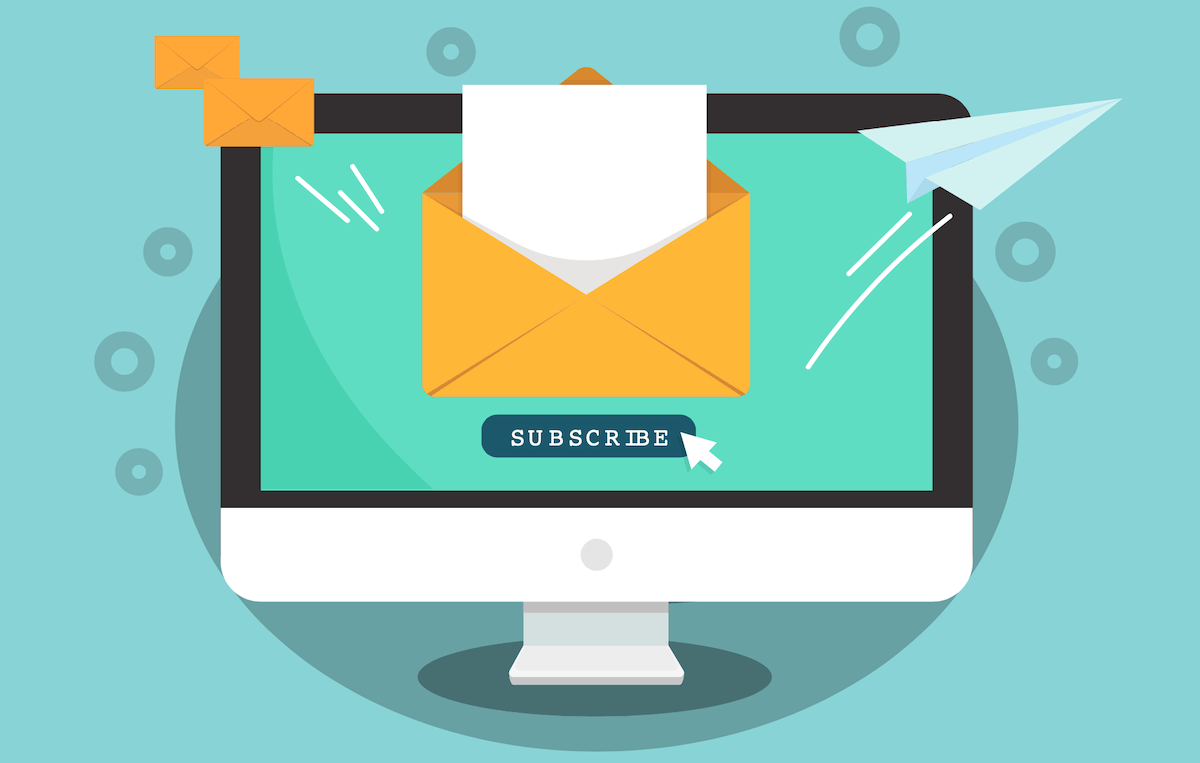お問い合わせフォーム、プライバシーポリシーは、Googleアドセンスの審査に通るために必須の条件と言われています。必ず作りましょう。
どんな方法があるかいろいろ調べたところ、プラグインから「Contact Form 7」をダウンロードする方法が一番簡単ということがわかりました。ぜひ試してみましょう。
① プラグイン「Contact Form 7」のダウンロード
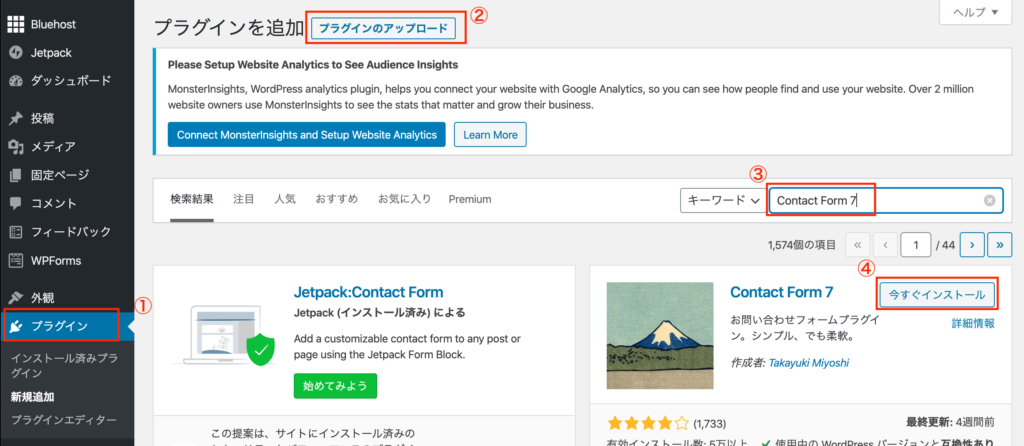
プラグイン → プラグインのアップロード → 「Contact Form 7」を入力 → 今すぐインストール
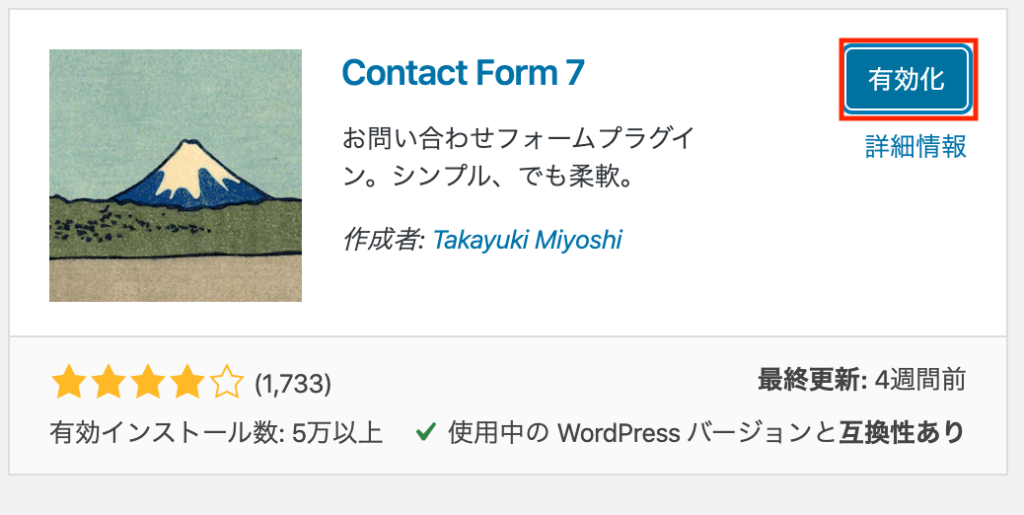
「有効化」を押す
② お問い合わせフォームの編集
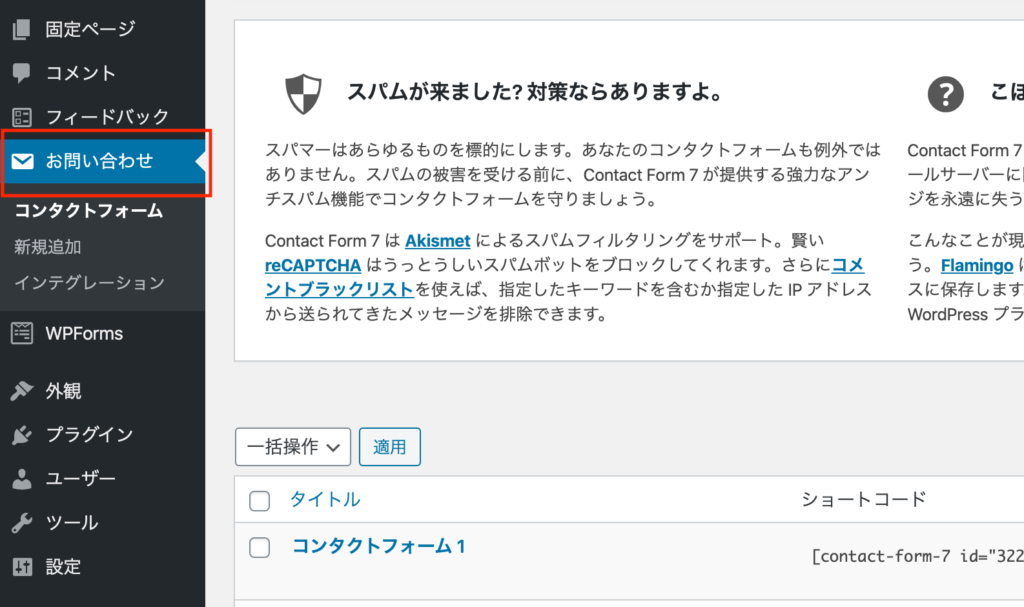
「お問い合わせ」という項目が追加されました。
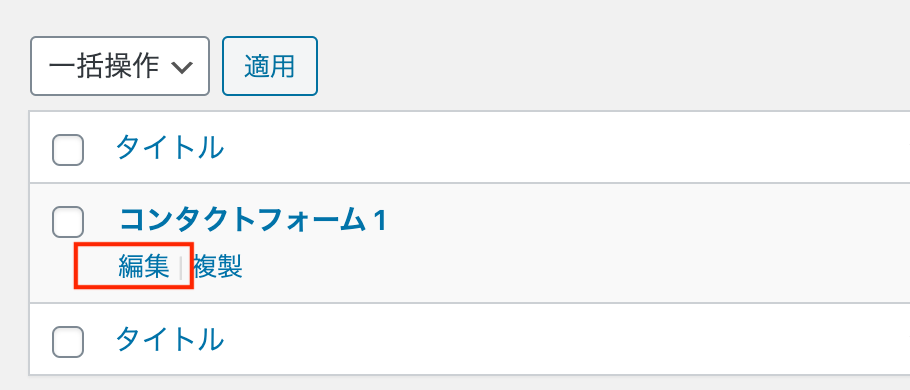
すでにできているコンタクトフォーム1を編集しましょう。
③ フォームの設定
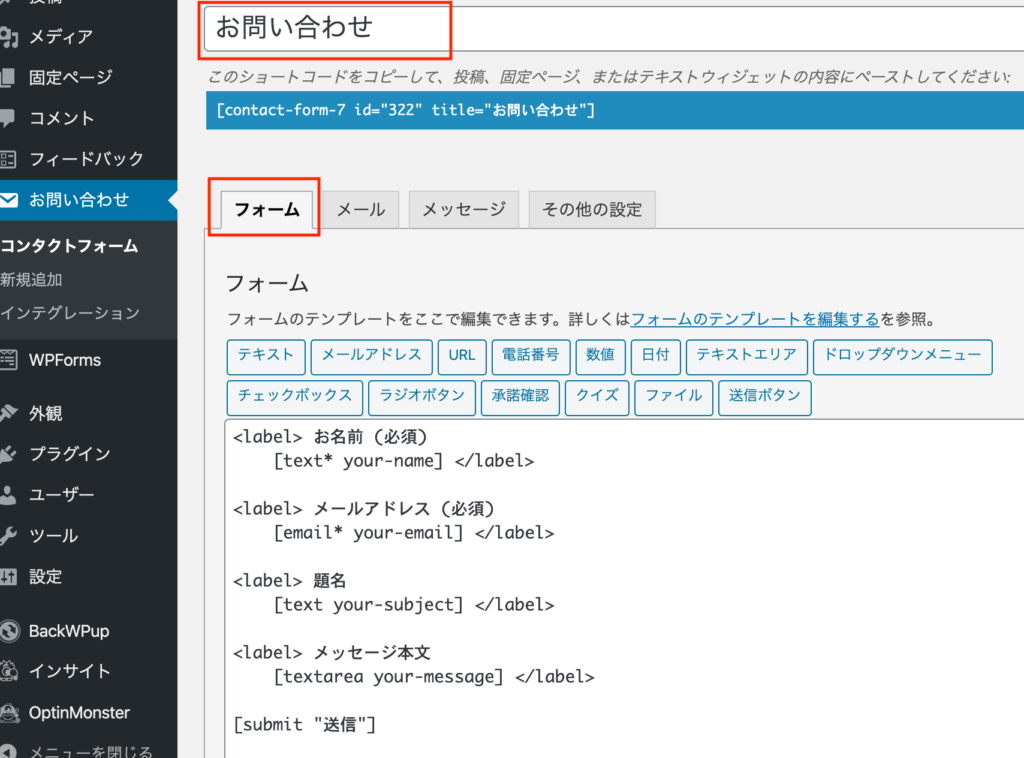
コンタクトフォーム1 →「お問い合わせ」としました。わかりやすい名前をつけてください。あとから変更可能です。
すでにデフォルトでお問い合わせのコードが作成されています。
デフォルトだと、以下の項目が出力されます。
お名前(必須)
メールアドレス(必須)
題名
メッセージ本文
送信ボタン
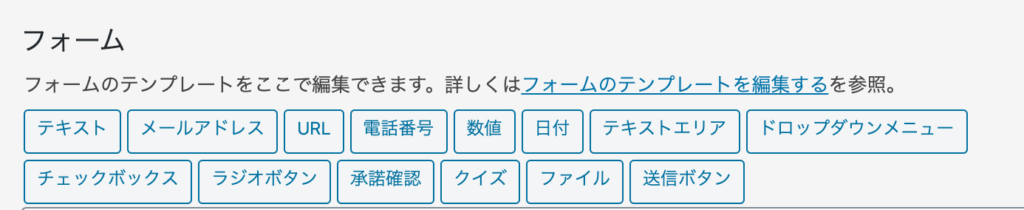
何か項目を追加したい場合は、メニューボックスから追加できます。
④ メールの設定
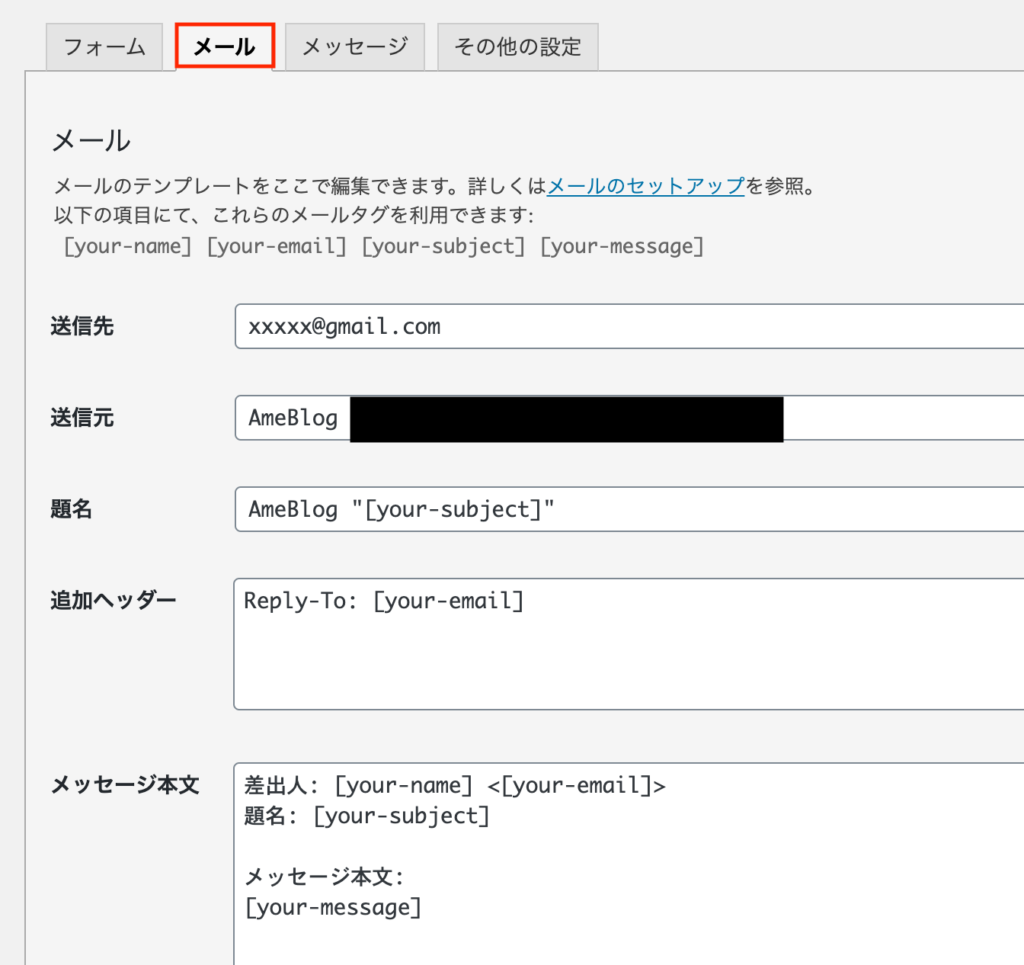
メールの設定をしましょう。
送信先:送信先はお問い合わせがあった時に「お問い合わせがありました。」というメールの通知の宛先を指定します。
送信元:送信元は、お問い合わせがあった時に、サイトから送られてくるアドレスです。デフォルトでは、wordpress@ドメイン名になってます。
題名:[your-subject]にするとフォームに入力された題名が入ります。送られてきたメールに題名として記載されています。
追加ヘッダー(Reply -To) :こちらは返信先になります。フォームで入力されたメールアドレスが返信先になります。
メッセージ本文:フォームで入力された項目がここに入ります。
⑤ メッセージの設定

デフォルトの設定が上記となります。特にこだわりがなければ、このままでいいと思います。
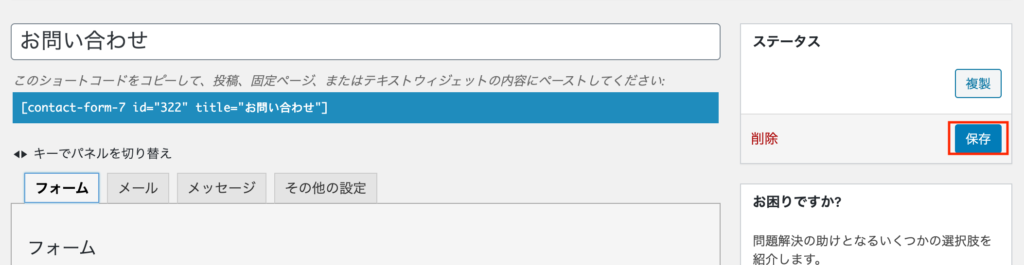
設定が終わったら、「保存」を押しましょう。
⑥ お問い合わせページの作成
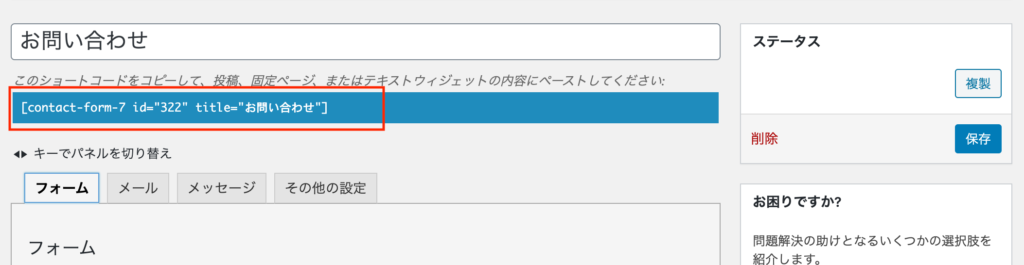
次にお問い合わせページの作成をします。コンタクトフォーム編集画面タイトル下のショートコードをコピーしましょう。
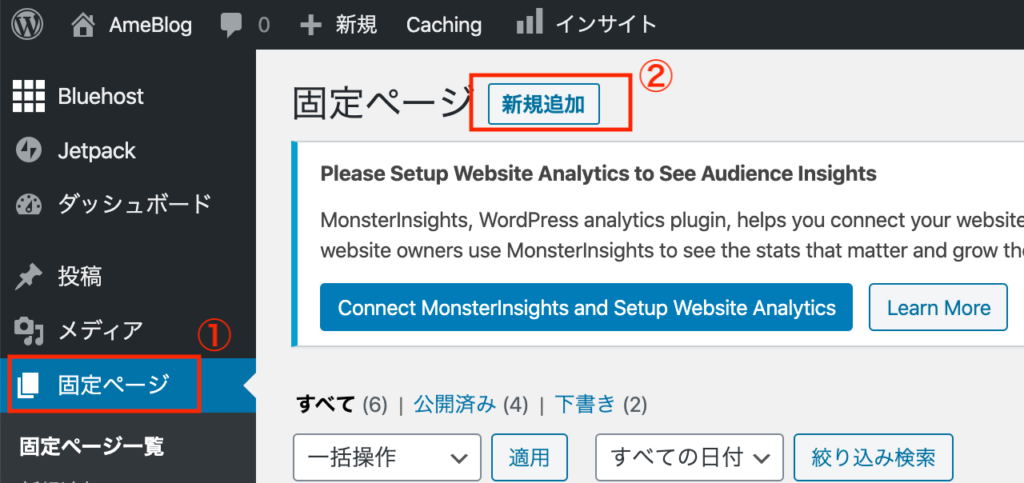
固定ページ→新規追加を押します。
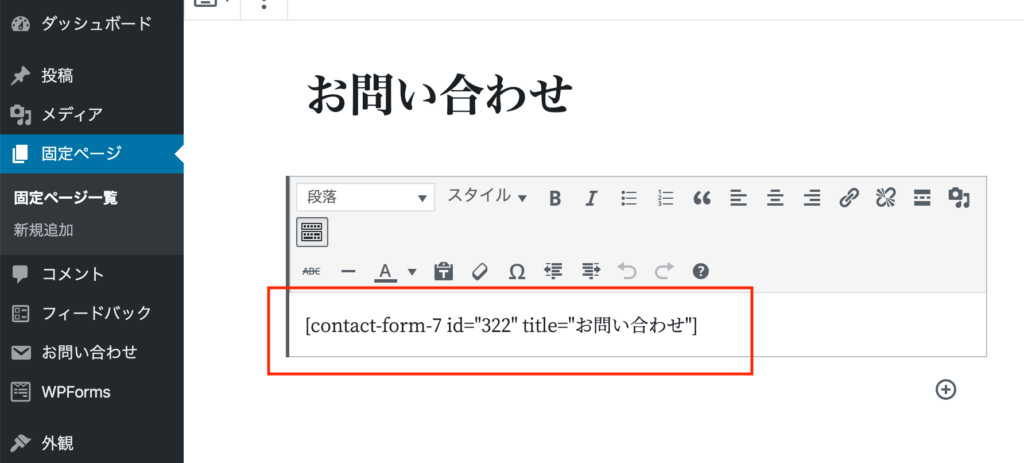
先ほどコピーしたショートコードを本文に貼り付けます。
これで完了です。
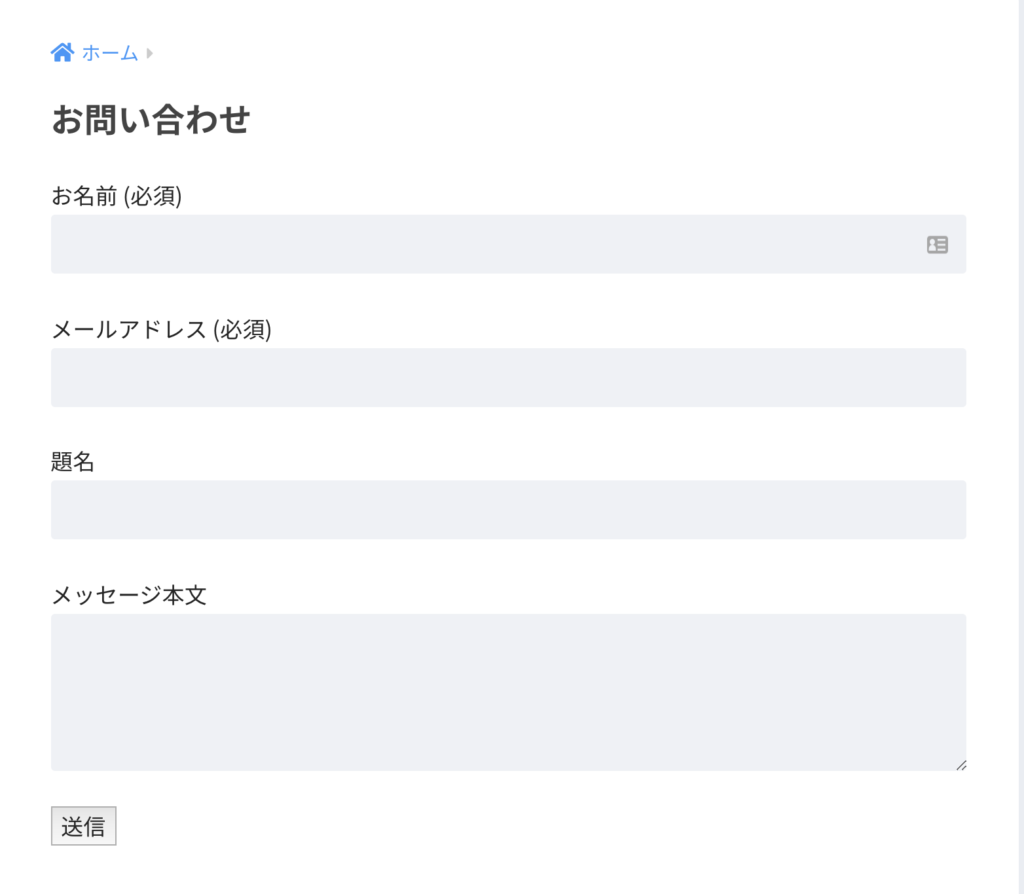
このフォームができあがりました。